- in Android by Administración
¿Cómo activo o desactivo el Asistente de Google en Android?
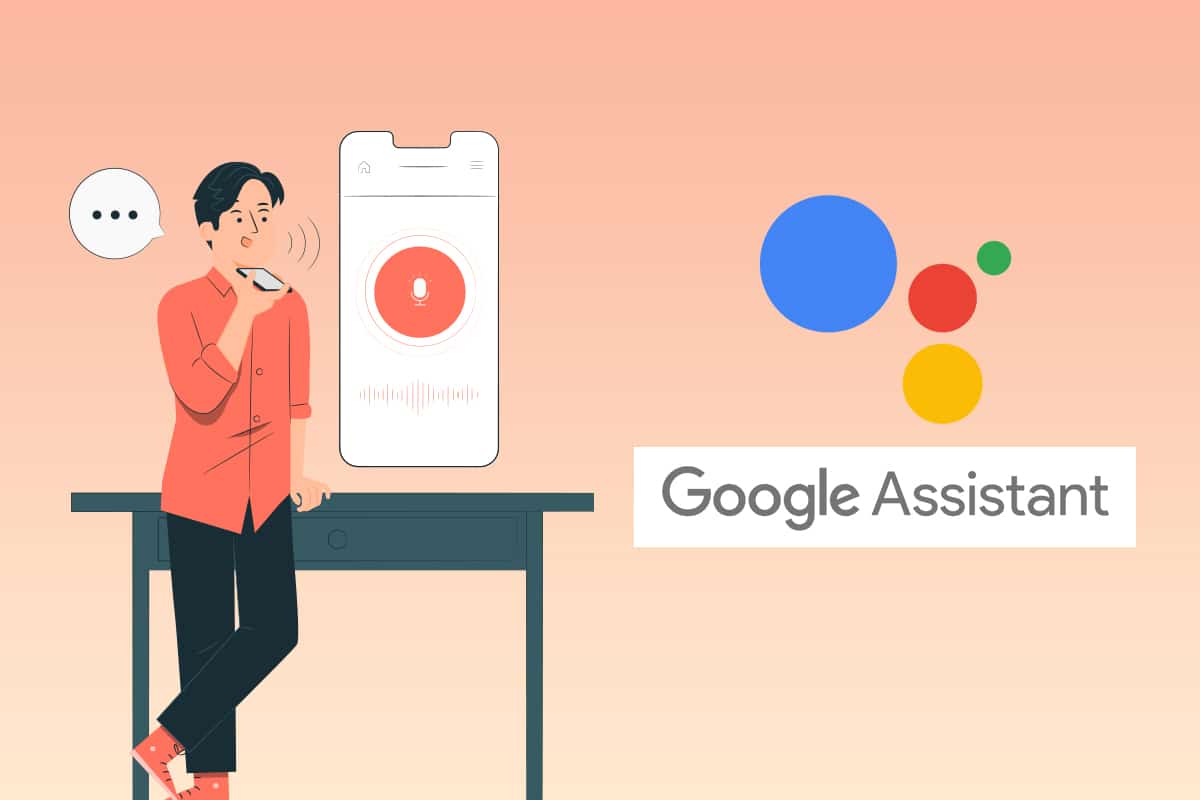
Activar o desactivar el Asistente de Google
El Asistente de Google es una increíble herramienta de inteligencia artificial que puede iniciar una búsqueda rápida y realizar una variedad de tareas escuchándote. Se activa cuando pronuncias esas famosas palabras OK Google o Hey Google. Se puede utilizar para configurar recordatorios, programar reuniones, etc.
Es una herramienta eficiente que puede usarse cuando no desea operar su teléfono con las manos. Viene preinstalado en todos los dispositivos Android y siempre está listo para escuchar tus órdenes. Si te preguntas cómo activo el Asistente de Google, estás en el lugar correcto. En este artículo, le enseñaremos cómo activar el Asistente de Google activado por voz. En caso de que haya estado usando el Asistente de Google por un tiempo y esté pensando cómo apago el Asistente, también le responderemos.
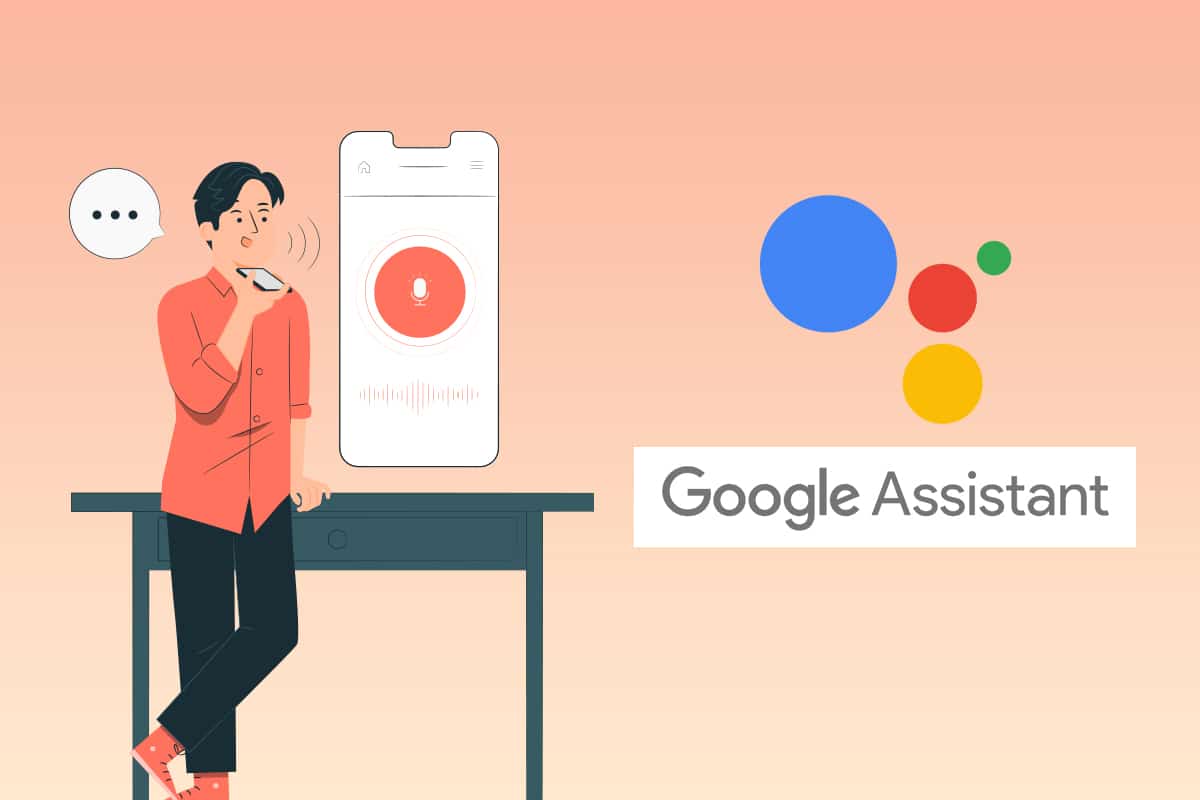
¿Cómo activo o desactivo el Asistente de Google en Android?
Antes de responder a tu pregunta candente, ¿cómo activo el Asistente de Google?, veamos algunas de las cosas increíbles que puedes lograr:
- Puede controlar múltiples dispositivos.
- Puede leer notificaciones y otro contenido.
- Puede reproducir y buscar tu música.
- Puede abrir aplicaciones por ti.
- Puede reservar sus entradas para películas y otros espectáculos.
Después de comprender algunas características, pasemos directamente a los pasos. Puede utilizar esta función tanto en Android como en iOS. Google ha hecho que sea bastante fácil habilitar esta configuración y puedes hacerlo siguiendo estos pasos.
Ver también:
Cómo habilitar la grabadora de pantalla incorporada en Android 10
Cómo apagar automáticamente la música en Android
Cómo omitir la verificación de la cuenta de Google en un teléfono Android
Cómo liberar almacenamiento interno en un teléfono Android
Cómo solucionar el problema de que el teléfono Android no suena
Nota: Los teléfonos inteligentes no tienen las mismas opciones de configuración. Varían de un fabricante a otro, así que verifique la configuración correcta antes de cambiar alguna. Los siguientes métodos son desde el dispositivo Honor Play.
Si tienes un dispositivo Android, no descargas ni instalas nada. El Asistente viene adjunto con Android, solo necesita habilitarlo y puede hacerlo siguiendo estos pasos.
1. Abre el Google aplicación y toque en el Icono de perfil.
![]()
2. Toque en Ajustes.
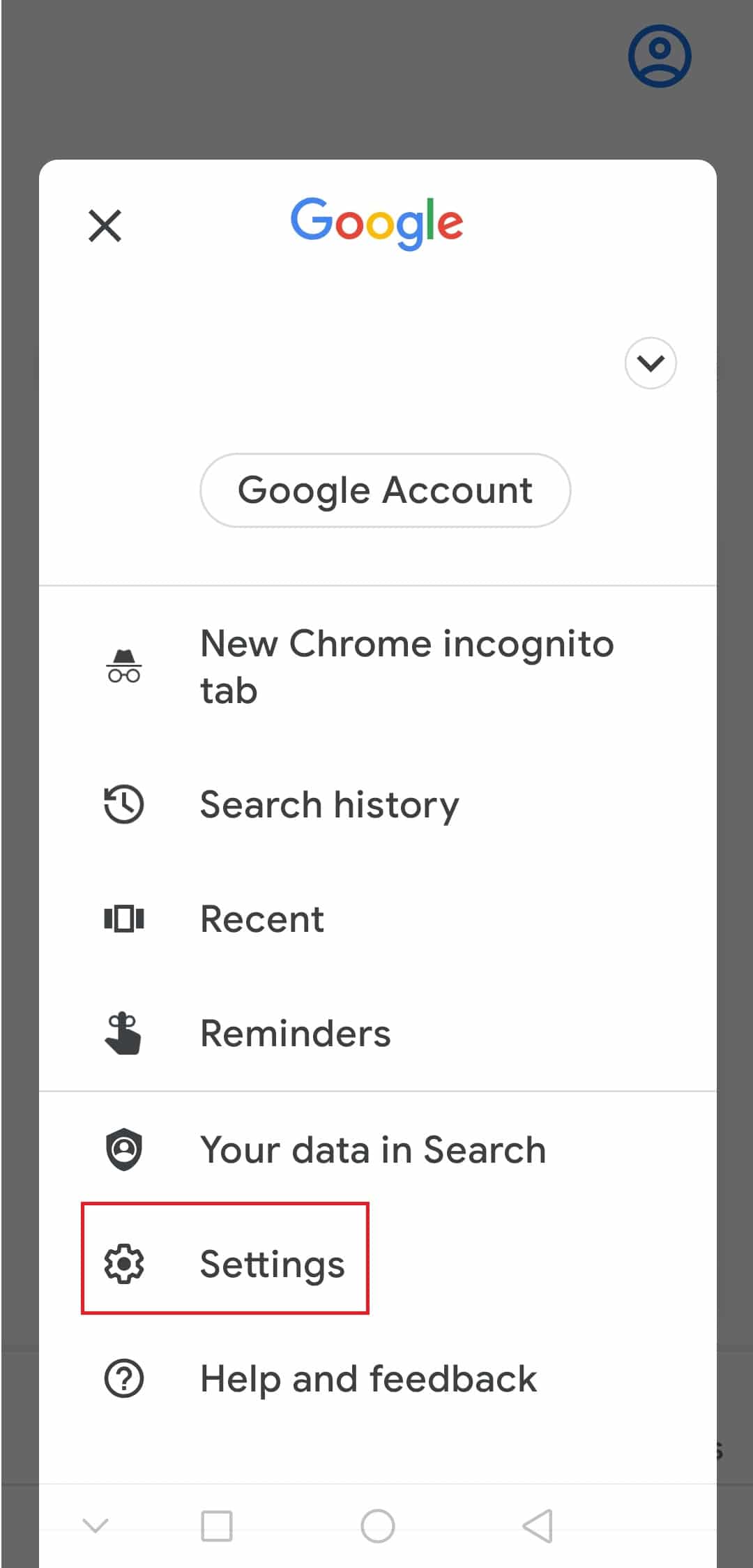
3. Luego, toque Voz.
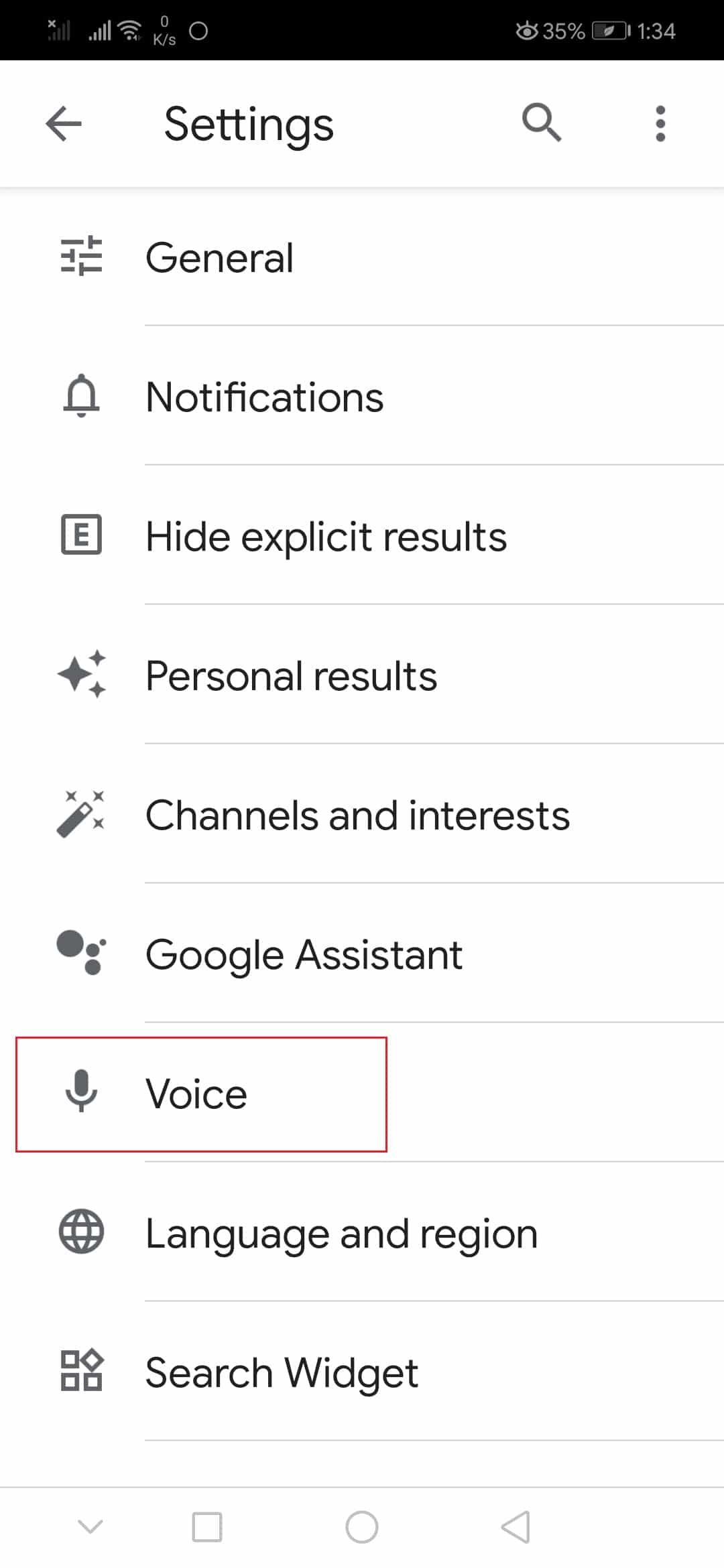
4. Toque en Coincidencia de voz debajo de Hola Google.
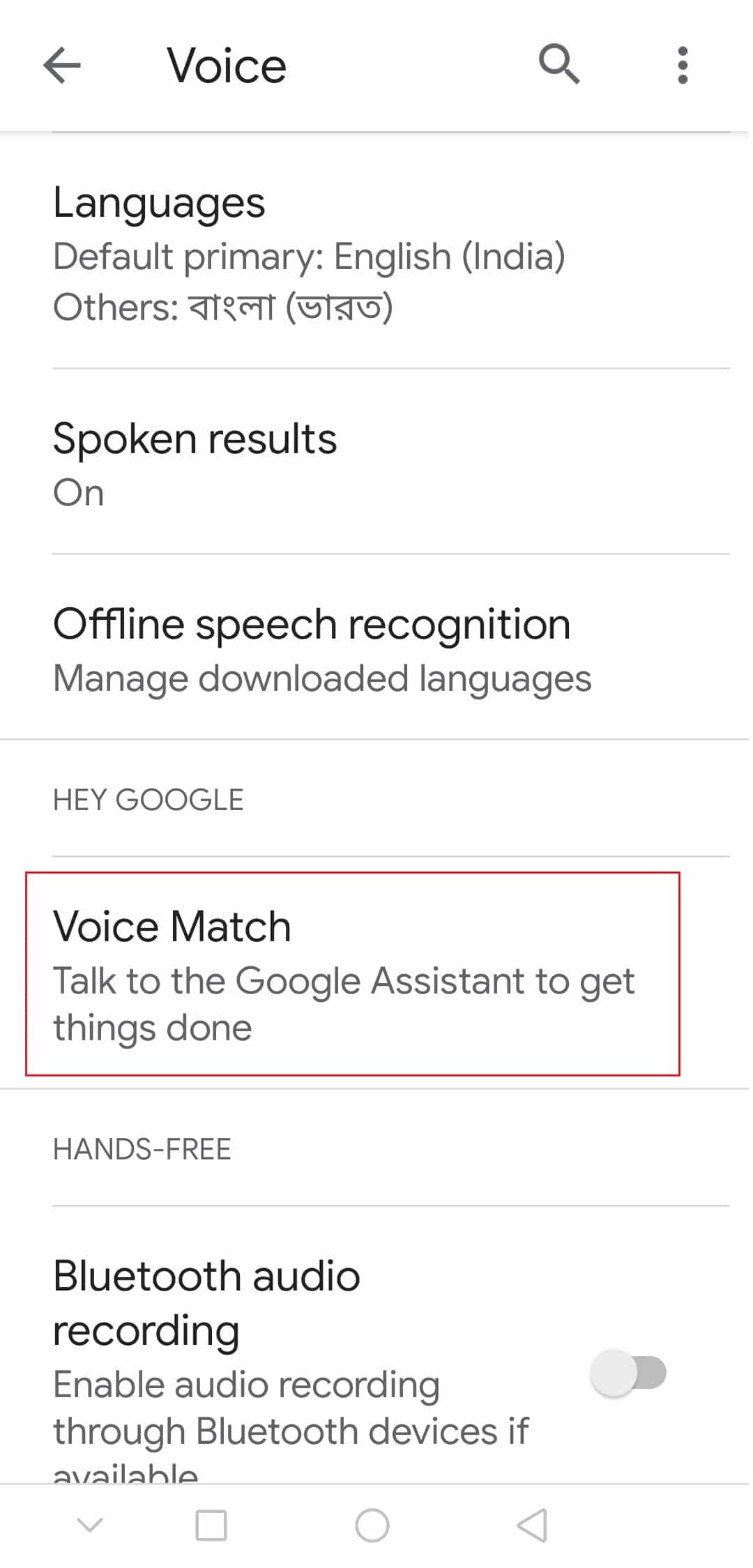
5. Activa el Hola google opción como se muestra.
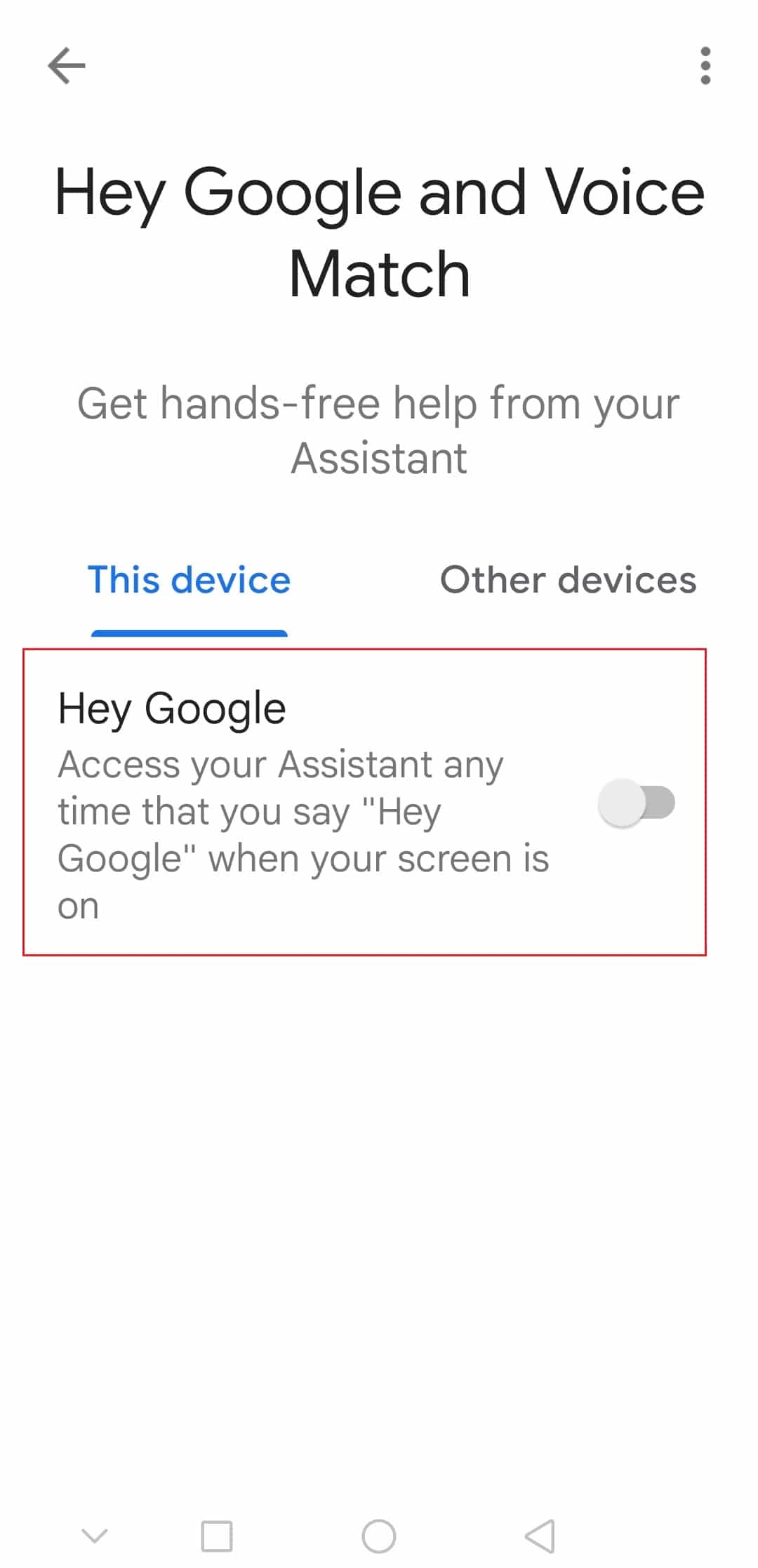
6. Aquí, toca Siguiente.
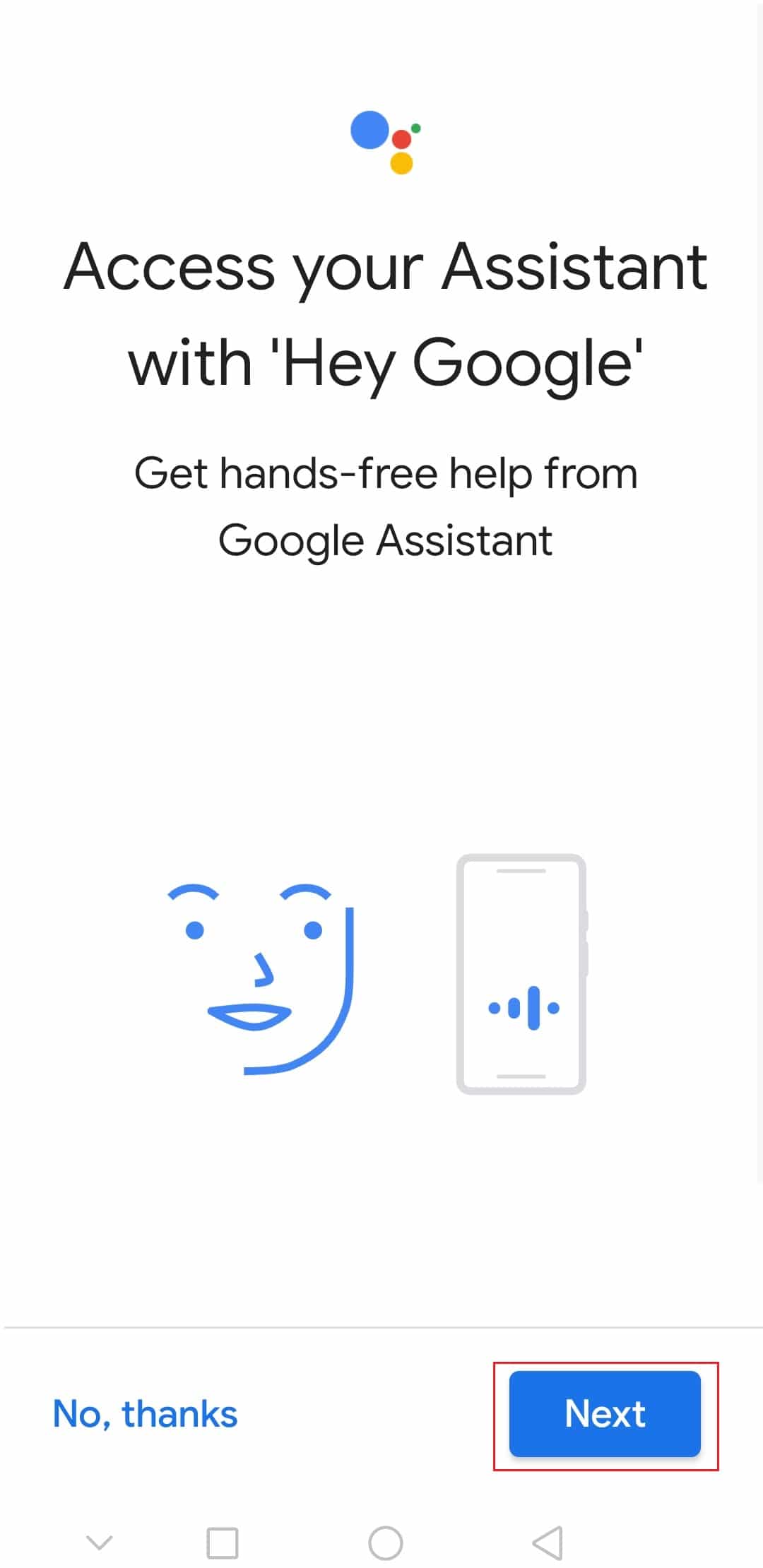
7. Toque en Estoy de acuerdo para aceptar los términos y condiciones.
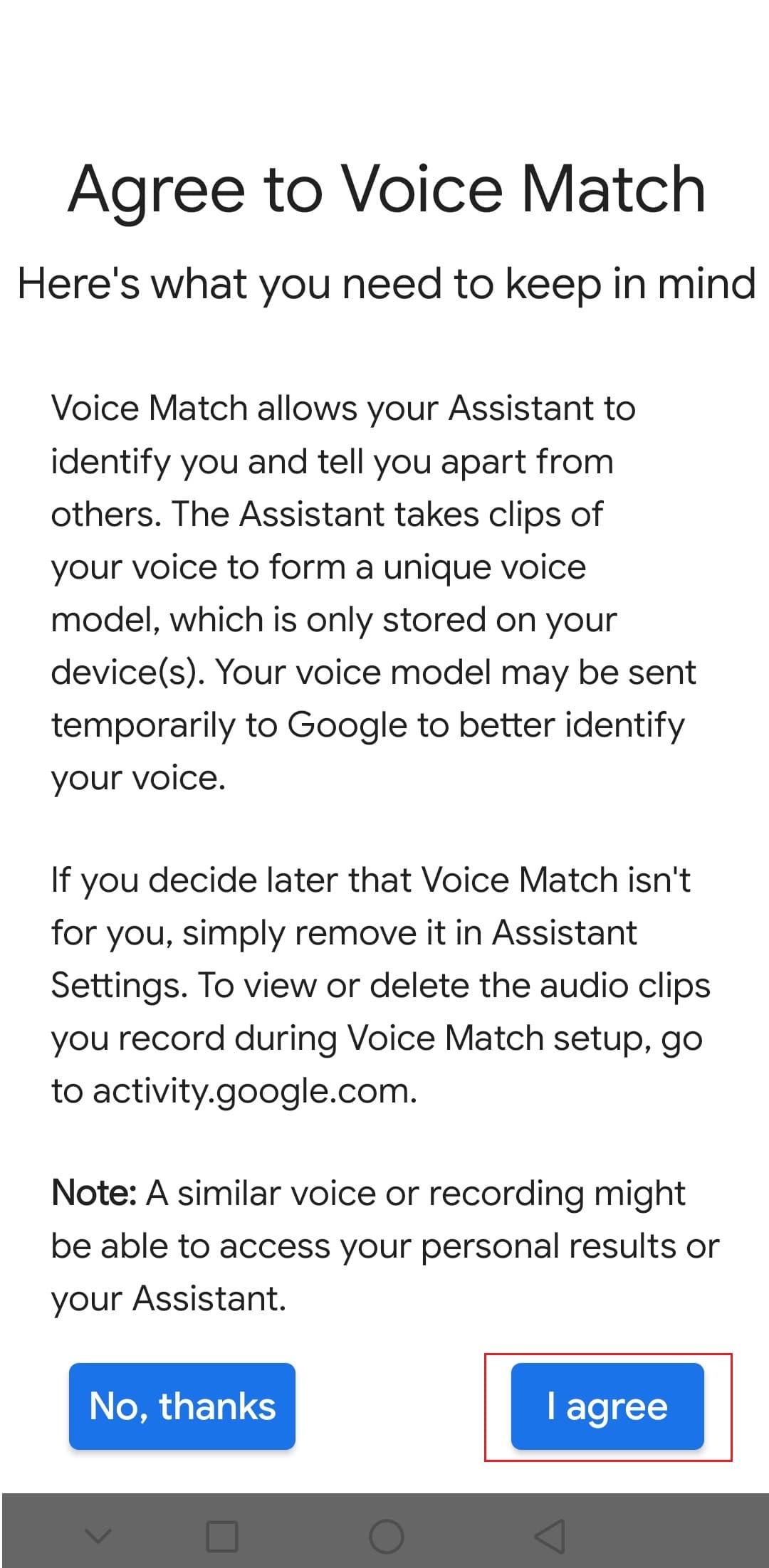
Cuando haya terminado, el asistente se habilitará y podrá activarlo diciendo Hola google y Ok Google. Así es como activar el Asistente de Google activado por voz.
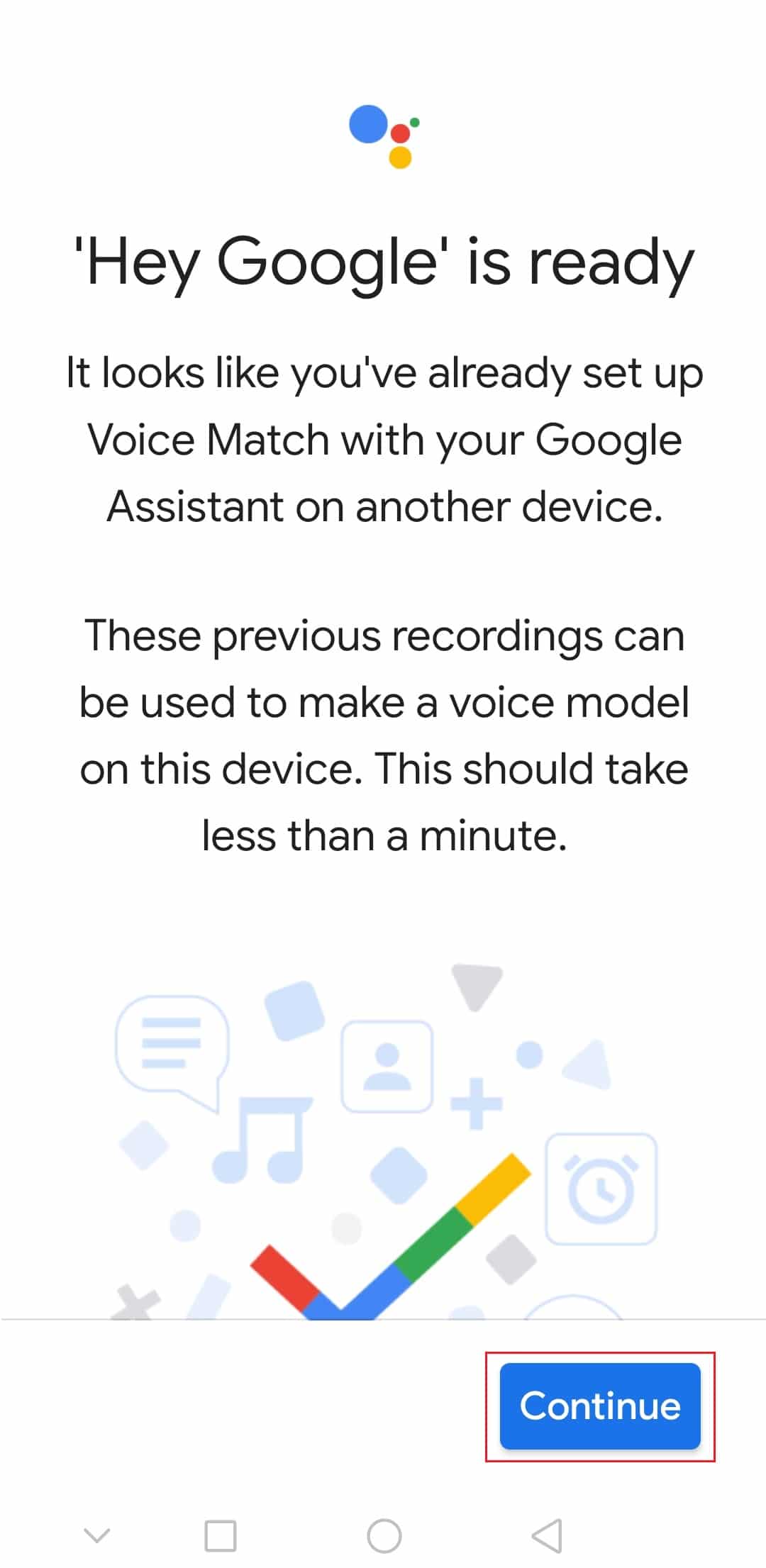
Lea también Cómo habilitar el modo oscuro en el Asistente de Google
Aunque el Asistente es una gran característica, pone en peligro tu privacidad. Te escucha constantemente para poder responder siempre a su llamada de atención, que es Ok o Hey Google, y así registra tus palabras como datos. Afortunadamente, puedes desactivarlo fácilmente siguiendo estos pasos.
1. Seguir Pasos 1 y 2 desde la sección anterior para abrir Configuración de Google.
2. Toque en Asistente de Google.

3. Luego, toque Legal.
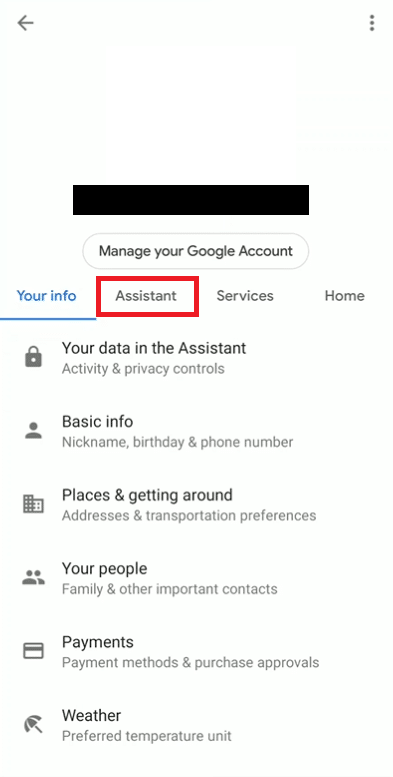
4. Desplácese hacia abajo y localice el Teléfono opción bajo Legal dispositivos y tóquelo.
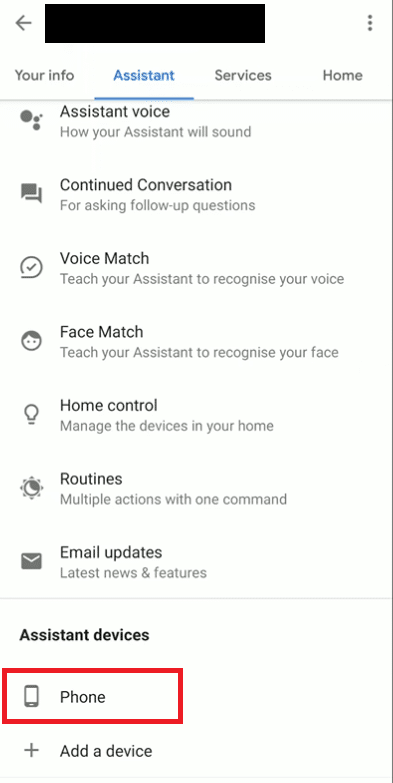
5. Desactivar Asistente de Google.
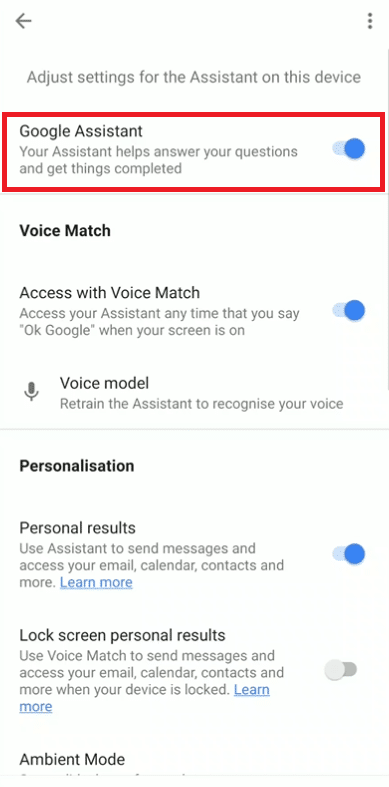
6. Finalmente, salida desde la aplicación.
Consejo profesional: active el Asistente de Google en iPhone
Apple eliminó la función que permitía el uso del Asistente a través de Siri además de usarlo a través de atajos. La única forma de usar el Asistente en iPhone ahora es abriendo su aplicación cuando quieras usarla.
1. Vaya a la Asistente de Google applicación La página oficial de descargas y toque y luego instalar. Instalará la aplicación en tu iPhone.
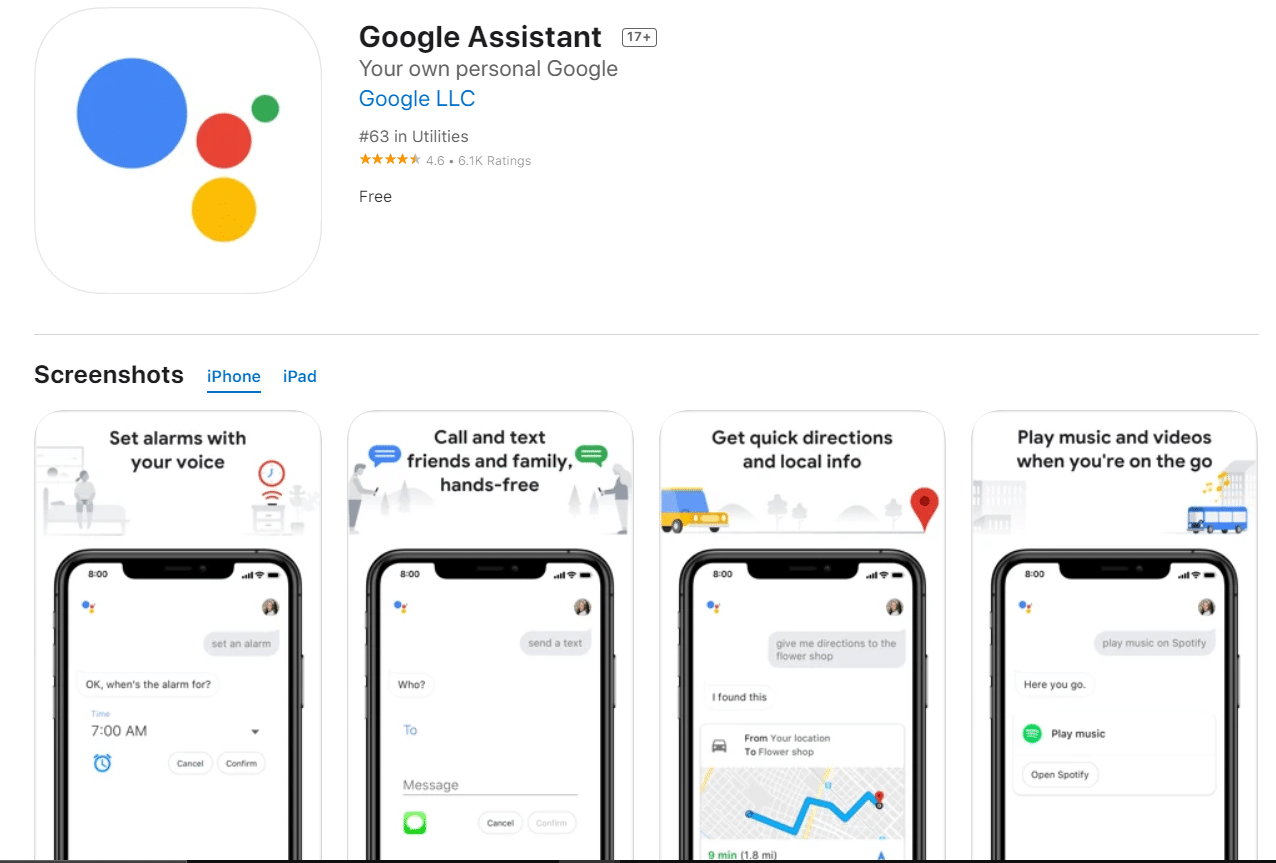
2. En la aplicación, registrarse con tu cuenta de Google. Si ya has iniciado sesión, continúa con tu cuenta.
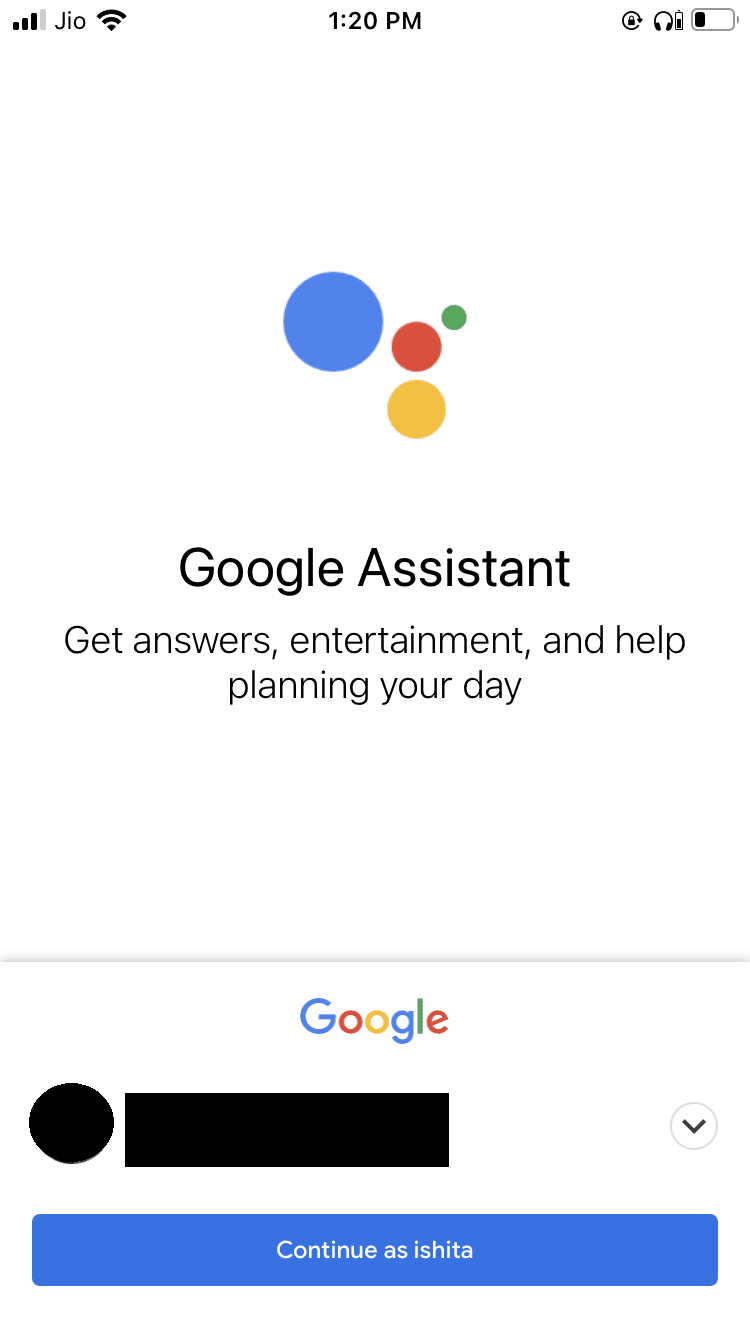
3. En la página siguiente, verá una ventana emergente que indica la colaboración de Google Partners. Toca el CONTINUAR del botón.
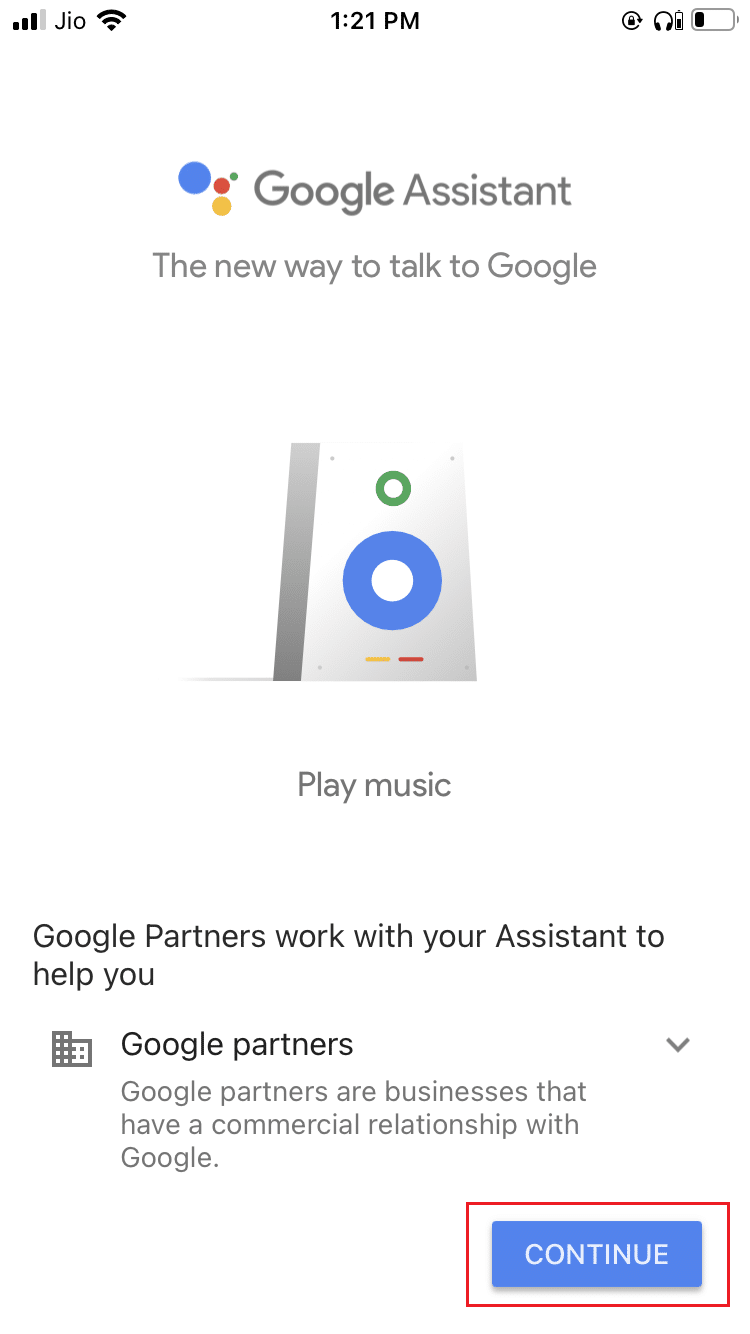
Nota: Confirme cualquier mensaje que solicite acceso.
Preguntas Frecuentes
P1. ¿El Asistente de Google es capaz de contestar llamadas telefónicas?
Respuesta Sí, puede contestar llamadas telefónicas y también preguntar cuál es el propósito de la llamada. Incluso puede rechazar una llamada si detecta que se trata de una llamada no deseada. Si está utilizando el Asistente de Google, puede tocar el Llamada de pantalla opción mientras recibe una llamada.
P2. ¿El Asistente de Google es de uso gratuito?
Ans. Sí, es una característica completamente gratuita proporcionada por Google sin pagos ocultos.
Recomendado:
Esperamos que esta guía haya sido útil y hayamos podido responder. ¿Cómo activo o desactivo el Asistente de Google?. Si tiene alguna consulta o sugerencia, no dude en dejarla en la sección de comentarios.